在Excel中将单元格大小变成同样的,可以通过调整行高、列宽、使用格式刷、设置表格样式等方法实现。下面详细描述其中一种方法——调整行高和列宽。
调整行高和列宽是最直接的方法,可以在Excel中手动或自动调整单元格的尺寸,使其变成同样大小。具体操作步骤如下:
选择需要调整的行或列。
右键点击所选行号或列号,选择“行高”或“列宽”。
在弹出的对话框中输入相同的数值,点击“确定”。
通过这种方式,可以确保所有选定的单元格变成同样的大小。这种方法适用于需要精确控制单元格尺寸的情况。
一、调整行高
调整行高是让所有单元格在垂直方向上保持一致的关键步骤。行高的调整可以通过手动设置固定数值或自动调整来实现。
手动设置行高
手动设置行高时,可以通过以下步骤进行:
选择要调整的行。例如,点击行号1,然后按住Shift键,点击行号10,选择第1到第10行。
右键点击所选行号,然后选择“行高”。
在弹出的对话框中输入一个数值(如15),然后点击“确定”。
通过这种方法,可以确保所有选定的行具有相同的高度。这在制作表格时非常有用,尤其是当你希望所有单元格看起来整齐划一时。
自动调整行高
自动调整行高的方法也很简单,适用于包含不同内容的单元格:
选择需要调整的行。
双击行号下方的边界线,Excel将自动调整行高以适应单元格内容。
这种方法非常实用,尤其是当你有大量文本或不同字体大小时,通过自动调整可以确保内容完整显示。
二、调整列宽
列宽的调整可以使单元格在水平方向上保持一致。与行高调整类似,列宽调整也可以通过手动设置和自动调整来实现。
手动设置列宽
手动设置列宽的步骤如下:
选择要调整的列。例如,点击列号A,然后按住Shift键,点击列号F,选择A到F列。
右键点击所选列号,然后选择“列宽”。
在弹出的对话框中输入一个数值(如20),然后点击“确定”。
这种方法可以确保所有选定的列具有相同的宽度,非常适用于制作需要对齐的表格。
自动调整列宽
自动调整列宽的方法如下:
选择需要调整的列。
双击列号右边的边界线,Excel将自动调整列宽以适应单元格内容。
这种方法非常适用当列中包含不同长度的文本时,通过自动调整可以确保所有内容完整显示。
三、使用格式刷
格式刷是Excel中一个强大的工具,可以快速将一个单元格的格式应用到其他单元格。使用格式刷可以确保单元格的大小一致,特别是在处理复杂的表格时。
使用格式刷步骤
选择已经调整好的单元格。
点击工具栏上的“格式刷”按钮。
用格式刷点击需要调整的其他单元格,格式刷将自动应用所选单元格的行高和列宽。
这种方法非常快捷,适用于需要频繁调整单元格格式的情况。
四、设置表格样式
设置表格样式是另一种确保单元格大小一致的方法。Excel提供了一些预定义的表格样式,可以快速应用到整个表格中。
使用表格样式步骤
选择需要应用样式的表格区域。
在工具栏中选择“格式表格”选项。
选择一个预定义的表格样式,Excel将自动调整单元格的行高和列宽。
这种方法不仅可以确保单元格大小一致,还可以快速美化表格,使其看起来更加专业。
五、使用脚本或宏
对于需要频繁调整单元格大小的用户,可以使用Excel的脚本或宏功能来自动化这一过程。通过编写简单的VBA脚本,可以快速调整单元格的行高和列宽。
编写简单的VBA脚本
打开Excel,按下Alt + F11打开VBA编辑器。
在VBA编辑器中插入一个新模块。
输入以下代码:
Sub SetCellSize()
Dim rng As Range
Set rng = Selection
rng.RowHeight = 15
rng.ColumnWidth = 20
End Sub
关闭VBA编辑器,返回Excel。
选择需要调整的单元格,按下Alt + F8,运行SetCellSize宏。
通过这种方法,可以快速调整大量单元格的大小,非常适用于需要重复进行此操作的情况。
六、使用模板
如果你经常需要创建相同格式的表格,使用Excel模板是一种非常高效的方法。通过创建一个包含预定义行高和列宽的模板,可以快速生成符合要求的表格。
创建模板步骤
创建一个新表格,并调整好行高和列宽。
设置所需的格式和样式。
保存文件时,选择“Excel模板”格式(.xltx)。
下次需要创建相同格式的表格时,直接打开模板文件。
这种方法不仅可以确保单元格大小一致,还可以节省大量时间,非常适用于需要频繁创建相同格式表格的情况。
七、使用第三方工具
除了Excel自带的功能外,还有一些第三方工具可以帮助调整单元格大小。这些工具通常提供更多的功能和更高的灵活性,使得调整单元格大小变得更加简单。
常见的第三方工具
Kutools for Excel:提供了丰富的功能,包括批量调整行高和列宽。
Ablebits:提供了许多实用的Excel插件,可以快速调整单元格大小。
使用这些工具可以大大提高工作效率,尤其适用于需要处理大量数据的用户。
八、总结
在Excel中将单元格大小变成同样的,可以通过多种方法实现,包括手动调整行高和列宽、使用格式刷、设置表格样式、使用脚本或宏、使用模板和第三方工具。每种方法都有其优点和适用场景,根据具体需求选择合适的方法,可以大大提高工作效率。
无论你是Excel的新手还是经验丰富的用户,掌握这些技巧都可以帮助你更好地管理和展示数据。希望本文能为你提供有用的信息,让你的Excel工作更加轻松和高效。
相关问答FAQs:
Q: 如何在Excel中将单元格大小调整为相同的尺寸?A: Excel提供了多种方法来将单元格大小调整为相同的尺寸。
Q: 我该如何在Excel中将不同大小的单元格调整为相同的大小?A: 在Excel中,您可以使用"格式刷"工具来将一个单元格的大小应用到其他单元格。选择一个已经具有您想要的大小的单元格,然后单击"格式刷"按钮,将其应用到其他单元格。
Q: 我想在Excel中将一列单元格的大小调整为相同的尺寸,有什么方法可以快速实现吗?A: 您可以使用"自动调整列宽"功能来将一列单元格的大小调整为相同的尺寸。选中需要调整的列,然后在"开始"选项卡的"单元格"组中,点击"自动调整列宽"按钮。这将根据列中最长的内容自动调整所有单元格的宽度,使它们具有相同的大小。
Q: 我在Excel中有一些单元格的大小不一致,我希望它们能够自动调整为相同的尺寸,有没有什么快捷键可以实现这个功能?A: 是的,您可以使用快捷键来快速将单元格调整为相同的大小。首先,选择您想要调整大小的单元格,然后按下"Alt + H",接着按下"O",最后按下"W"。这将自动调整所选单元格的大小,使它们具有相同的尺寸。
原创文章,作者:Edit2,如若转载,请注明出处:https://docs.pingcode.com/baike/3979432